Namen ključne aplikacije in kako jo uporabiti
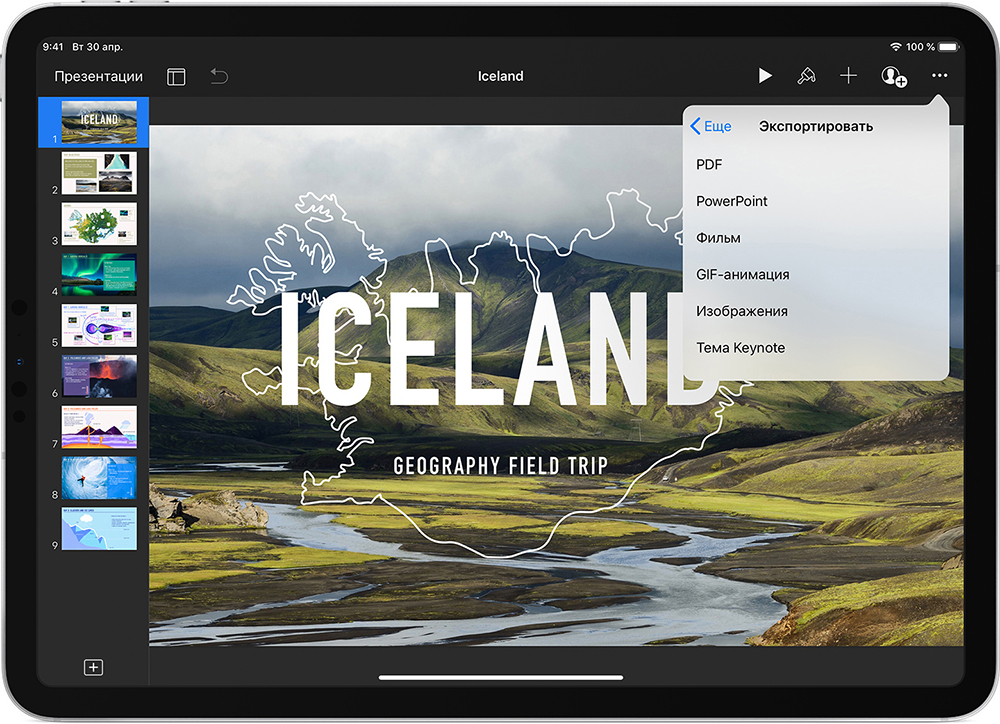
- 4284
- 1118
- Homer O'Connell
Zelo težko je tekmovati s paketom pisarniških programov iz Microsofta. Programska oprema se združuje na najbolj potrebnem delu, vendar se programska programska oprema izvaja na najvišji ravni, vendar biser iz nabora aplikacij iwork iz Apple - Keynote presega kakršen koli dvom, ki presega funkcionalnost in udobje vmesnika Office Package, PowerPoint.
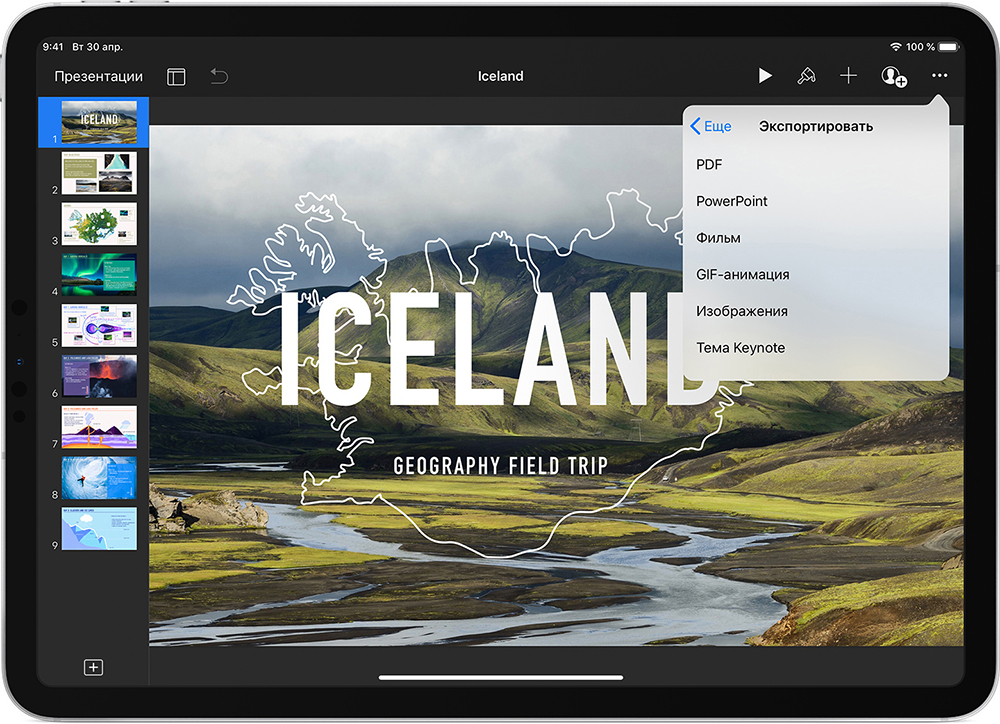
Kaj je ključno
Priljubljenost te programske opreme ni tako široka kot v primeru tekmeca iz Microsofta, in čeprav je bila njegova prva različica izšla leta 2003 (osma je že na voljo danes), mnogi ne vedo, kakšen program je, in in in in se sploh ne zavedajo obstoja osrednjega. Kljub temu je za uporabnike, ki morajo izpolniti naloge ustvarjanja predstavitev različnih narave, storitev postala resnična najdba.
Aplikacija za ustvarjanje in prikazovanje impresivnih osrednjih predstavitve vključuje močna orodja, učinke in teme, ki omogočajo najvišjo raven, da naredijo lepo in visoko kakovost, kar lahko predstavlja zelo drugačno občinstvo. Bogata funkcionalnost z velikimi zmogljivostmi se ne skriva za zaslonom številnih zavihkov, odsekov in pododdelkov, je zelo priročna in enostavna za uporabo, zato bo delo z njo preprosto tudi za novinca uporabnika. Vsa potrebna orodja v Keynoteju so vedno na voljo, predložijo se na ploščo za hitri dostop in tri jezičke v desnem bloku. Torej, zasnova, izvedena v programu, ki zagotavlja udobje upravljanja, vam bo omogočila ustvarjanje spodobne predstavitve v nekaj minutah.
Keynote deluje na napravah iPhone, iPad, iPod Touch, pa tudi Mac računalniki. Predstavitve, ki ste jih ustvarili na eni od naprav, so odprte na drugi, zato vam ni treba pritriti na kraj ali določeno napravo. Poleg tega lahko v realnem času izvajate skupne podatke urejanja, odprete dostop do drugih uporabnikov in delate v omrežju. Presenetljivo je tudi storitev podpira tudi možnost dodajanja datotek PowerPoint, ki jih je mogoče nato urediti v osrednji opombi, predstavitev je mogoče shraniti tudi v razširitve obeh programov. Če torej vaši kolegi uporabljajo Microsoft izdelek, vam nič ne preprečuje, da bi hkrati delali na istem projektu.
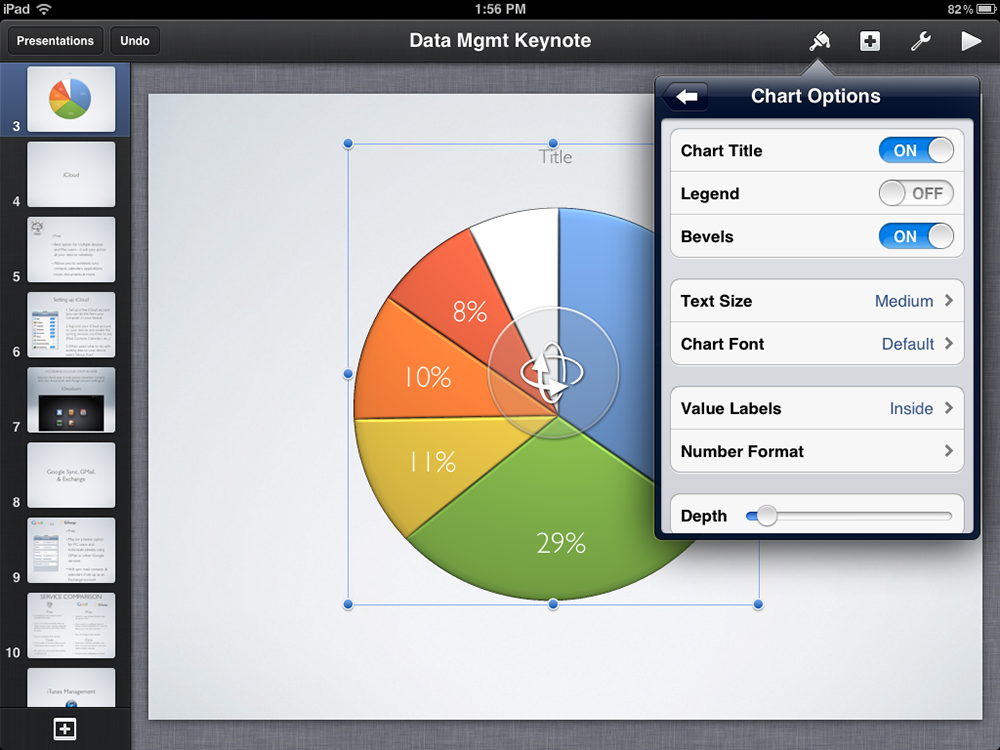
Med številnimi prednosti ključne storitve:
- Širok nabor orodij za ustvarjanje visokokakovostne predstavitve (edinstvene teme, učinke, snemanje in urejanje zvoka znotraj aplikacije, vstavljanje fotografij, video, besedila, tabele, diagrame, grafi in druge možnosti);
- Program je prilagojen delu na mobilnih napravah;
- sposobnost dela s predstavitvami iz različnih naprav;
- Ustvarjanje urejanja v realnem času;
- daljinec;
- sposobnost delitve;
- Integracija s priljubljenimi storitvami iCloud, Dropbox in Gmail;
- združljivost s PowerPointom;
- Neposredna oddaja predstavitve prek Keynote Live;
- Na iPadu s pomočjo Apple svinčnika lahko predstavite svoje zapiske in ilustracije;
- prijeten in priročen vmesnik.
Keynote Service ima veliko povezave s PowerPointom, tudi če predstavitev še niste uporabljali, da bi se navadili na aplikacijo Apple in iPad za iPhone in iPad. Poleg tega ne bo težav, če obstajajo izkušnje z powerpoint ali namizno različico Keynote programa.
Ustvarjanje predstavitev v osrednji opombi
Z uporabo storitve lahko ustvarite neverjetne predstavitve. Če izberete eno od tem pri ustvarjanju (Styles bo že vgrajen v svojo kompozicijo), boste videli, kako dobro bo vaše delo gledalo na prvi korak ustvarjalnega procesa. Ključna aplikacija vsebuje na desetine različnih tem, ki vključujejo pripravljene nabore elementov, zaradi česar je vsaka predstavitev edinstvena. V glavnih nastavitvah programa, ki vam je všeč, se lahko prijavite tudi za vse nove dokumente.
Ustvarjanje predstavitve
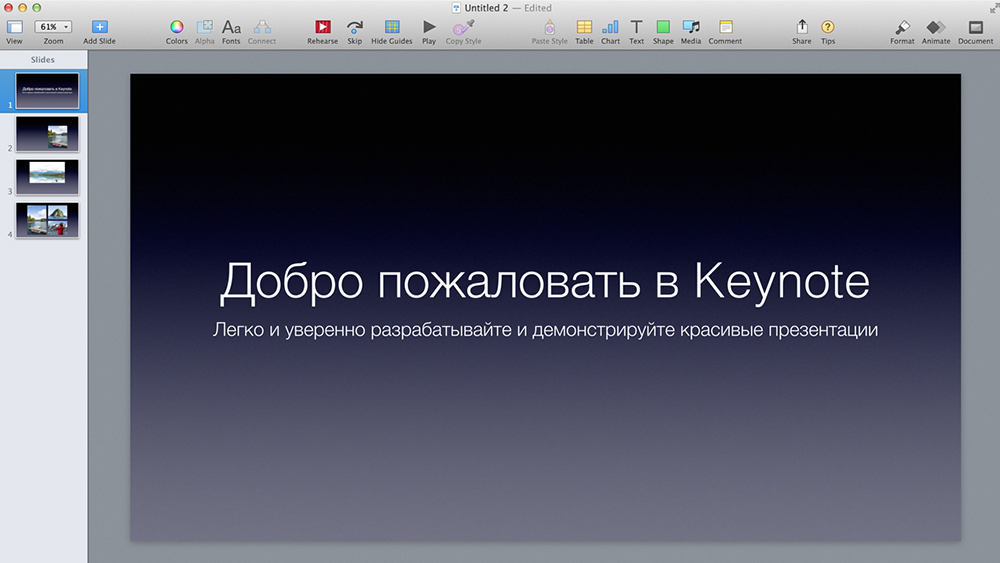
Delo na predstavitvi se začne natančno z izbiro teme. Okno se odpre, ko pritisnete gumb "Nov dokument", nanj lahko greste tudi iz menija "Datoteka", tako da izberete "nov" element. Dvojni tisk izbere želeno temo in po nalaganju nove predstavitve lahko še naprej delate na njegovem ustvarjanju z uporabo razpoložljivih kontrol:
- S pritiskom "+" na orodno vrstico lahko dodate diapozitive.
- Dvakrat kliknite besedilo popolnice v predstavitvi Doda besedilo.
- Iz naprave lahko povlečete slike ali fotografije, dodate slike iz iPhoto ali zaslonke.
- Na plošči na desni strani programa Windows bo prikazano oblikovanje kontrol, ki veljajo za izbrani predmet. Na vrhu stranske plošče so na voljo različice oblikovanja, ki vam omogočajo, da spremenite videz predmeta s klikom. Uporabite različna orodja za konfiguracijo predstavitve in ustvarjanje ekskluzivnega dela.
- Na voljo je možnost nastavitve zgornje orodne vrstice, lahko izbrišete, dodate ali spremenite gumbe za lastno udobje interakcije s Keynote.
- Z dodajanjem diapozitiva izberete eno od postavitev na podlagi izbrane teme. Lahko ga uporabimo za naslednjo ali nastavite še en diapozitiv z drugo postavitvijo. Za hiter dostop do možnosti lahko v orodno vrstico dodate element "Master".
- Prav tako lahko otrpate diapozitive, spremenite njihovo naročilo, skupino, prehod (v tem primeru zgrešeni diapozitiv ni oštevilčen), uredite, spremenite lestvico itd. D.
- Med orodji so na voljo orodja za urejanje predmetov (vse komponente predstavitve, kot so fotografija, diagrami, številke itd.). V dokumentu lahko dodate predmete in nadzirate njihov videz, spreminjate velikost, obliko, poravnavo, rezanje dela slike, prilagajanje ozadja itd. D.
- Besedilo, slike ali številke je mogoče pretvoriti v povezave. Izgledali bodo kot navadni predmeti, toda ko kliknete enega od teh predmetov, bo ustrezno dejanje izvedeno v postopku predstavitve.
- Vsa dejanja, ki jih izvedete.
- Če ste se v postopku odločili, da ta tema ni primerna za vas, jo samo spremenite v meni "Datoteka". Nato bo za vse diapozitive uporabljena nova tema, vključno z objektnimi slogi, ozadji in drugimi elementi. V primeru prilagoditev glede predmetov predstavitve bodo ohranili pri spreminjanju teme.
- Po želji lahko ohranite spremembe, narejene kot nov slog, da imate dostop do nje pri ustvarjanju drugih predmetov.
- Predstavitev lahko shranite v osrednji del kot novo temo, po kateri bo na voljo v kategoriji "Moje teme".
- Možnost vzdrževanja predstavitve v drugi obliki je mogoče izvesti z izvozom v to obliko. Funkcija lahko uporabite prek menija "Datoteka".
To je le majhen del tega, kar lahko. Če popolnoma razumete, kako uporabljati program, lahko ustvarite edinstveno delo z zanimivimi možnostmi storitev, vključite druge udeležence, da ustvarijo predstavitev, delijo, predvajajo v realnem času in izvajajo druga dejanja. Ključni uporabniki ugotavljajo, da so njegove funkcionalne zmogljivosti kljub preprostosti programskega vmesnika in enostavne za obvladovanje dovolj za opravljanje dela na profesionalni ravni.
Odkritje predstavitve
Uporabniki napajanja bo zanimalo vprašanje, kako odpreti osrednjo predstavitev v sistemu Windows in ne samo.
Sam program omogoča delo z velikim številom različnih oblik datotek.
Za začetek, kako se predstavitve odpirajo na napravah iOS, kot sta iPad in iPhone.
Na primer, Juzer je želel odpreti osrednjo predstavitev prek drugega programa. To ga bo treba pretvoriti v drugo obliko.
Tu je treba storiti naslednje:
- Odprite želeno predstavitev;
- Pritisnite gumb "več";
- kliknite "izvoz";
- izberite ustrezno obliko;
- Določite priročen način pošiljanja.
Obstajajo tudi primeri, ko je treba prek Keynote odpreti druge programe prek Keynote. Pogosto je to PowerPoint.
Če želite odpreti to datoteko, se jo boste morali dotakniti v upravitelju predstavitve. Če upravitelj ni prikazan, se vrnite v razdelek »Predstavitev« (v primeru iPada) ali kliknite »Nazaj« na iPhone, po katerem boste morali izbrati odprto datoteko. Če je datoteka nedostopna za izbiro, že obstaja problem formatov nezdružljivosti.
Preko Keynote lahko odprete datoteke in druge aplikacije, prikažete sporočila iz e -pošte in ne samo. V tem primeru potrebujete:
- Zagnati drugo aplikacijo;
- Izberite datoteko;
- Kliknite na "Share";
- Izberite možnost "Kopiraj v Keynote".
V tem primeru izvorni dokument ne bo izbrisan.
Upoštevajte samo, da lahko pri odpiranju programa opozorim na spremembo pojava predstavitve.
Naslednja možnost za tiste, ki delajo na napravah Mac.
Obstaja lastno navodilo, kako odpreti predstavitve v drugih programih. Za to se preprosto pretvorijo v potrebno obliko.
Navodilo je naslednje:
- Odprite želeno predstavitev;
- kliknite "Datoteka";
- nato "izvozi v";
- izberite ustrezno obliko;
- V tem primeru se pojavi okno za izbiro formatov in spremeni nekatere konfiguracije;
- Zdaj kliknite "Naprej";
- Navedite ime datoteke in mapo, kjer bo shranjeno;
- Prenos se zaključi s pritiskom na gumb "Izvozi".
Datoteke drugih programov in aplikacij lahko odprete tudi v Keynote. Če želite to narediti, na Mac napravah potrebujete:
- Pojdite v meni Finder;
- Kliknite na datoteko in držite gumb za nadzor;
- Izberite element "odpri z";
- Kot orodje za prikaz uporabite Keynote.
Če pa imate v računalniku samo en program za predstavitve in je to ključno, bo to dovolj in samo dvakrat kliknite datoteko.
Zdaj morate v sami Keynote aplikaciji klikniti na "datoteko", nato "Odpri" in izbrati želeno predstavitev. Če je te datoteke nemogoče izbrati, so formati nezdružljivi.
Spreminjanje velikosti diapozitiva
Druga priljubljena težava je, kako spremeniti velikost diapozitiva v ključni aplikaciji. Tu bodo navodila nekoliko drugačna, odvisno od tega, kakšno napravo Apple oseba uporablja. Lahko sta iPhone in iPad ali računalniki Mac. Za računalnike in mobilne naprave njihova navodila.
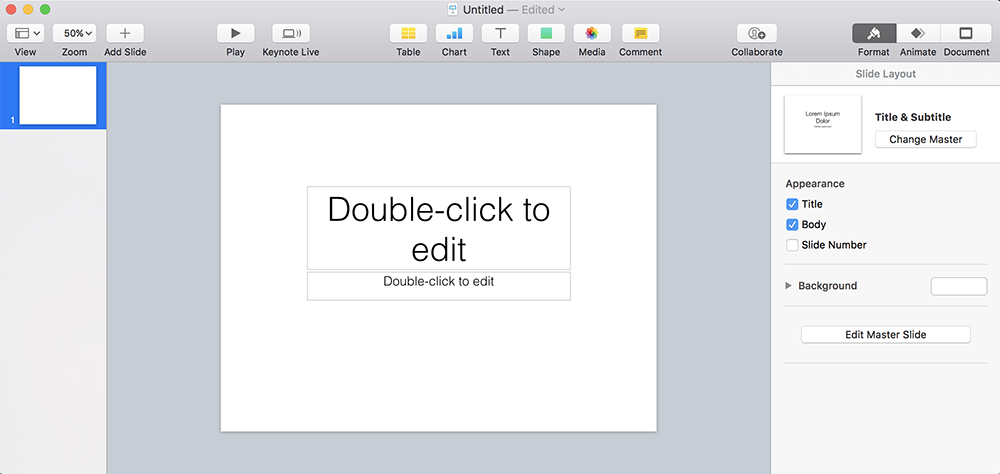
Če gre za pametni telefon ali tablični računalnik Apple, potem morate storiti naslednje:
- Kliknite gumb "več";
- Pojdite v razdelek »Oblikovanje dokumentov«;
- izberite "Velikost diapozitiva";
- Nastavite potrebne parametre.
Če kliknete element "uporabnika", bo mogoče označiti zahtevane dimenzijske značilnosti. Nato na "Ready" in to je to, velikost se spremeni v številke, potrebne za uporabnika.
Če ima uporabnik na razpolago stacionarni računalnik ali jabolčni prenosnik. Namreč:
- Kliknite ikono dokumenta (prazen kvadrat);
- nato na zavihek "Dokument";
- Pojavi se okno pop -up;
- V tem oknu je izbrana želena velikost.
Če kliknete možnost velikosti uporabnika, bo mogoče določiti posebne potrebne številke. Spremembe konca s preprostim klik na gumb OK.
Ohranjanje predstavitve
In zdaj o tem, kako pravilno shraniti predstavitev v ključni aplikaciji in kaj bo za to storjeno. Tu ni nič zapletenega. Vsak uporabnik se bo obvladal brez težav.
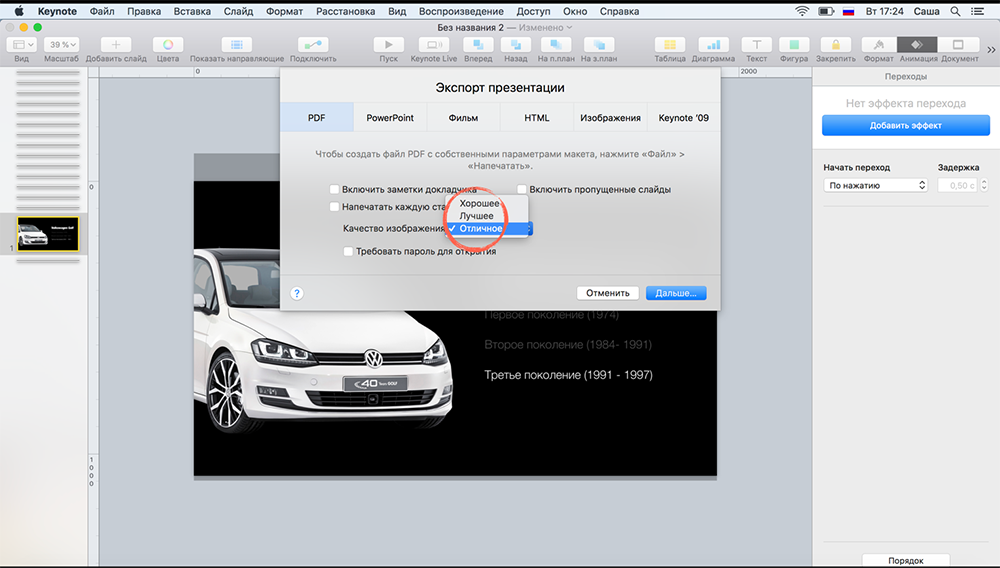
Ko se predstavitev vzdržuje prvič, mora izbrati določeno ime, pa tudi mapo, kjer bo. Nato se bodo vse spremembe začele samodejno shranjevati, če še naprej delate s predstavitvijo. Če obstaja potreba, kadar koli lahko spremenite ime datoteke, ustvarite kopijo pod drugim imenom, spremenite mapo in druge stvari.
Če želite shraniti predstavitev in ji prisvojiti ime, potrebujete:
- Kliknite kamor koli v predstavitvenem oknu, s čimer je aktiven;
- Kliknite na "datoteko";
- nato v "Shrani";
- V polju "Shrani kot" je uvedeno izbrano ime;
- Prav tako lahko navedete iz 1 ali več oznak, čeprav to ni potrebno;
- Če želite izbrati mesto ohranjanja, kliknite puščico v bližini pop -up meni;
- Izberite določeno mapo ali namizje.
To je vse. Popolnoma nič zapletenega.
Keynote Editor je funkcionalna in priljubljena aplikacija. In uporaba je precej enostavna. Tudi če je bil uporabnik prej goreč ventilator sistema Windows z vsemi svojimi standardnimi aplikacijami.
Kako deliti predstavitev
Keynote je enostavno deliti rezultat vašega dela z drugimi uporabniki. Lahko pošljete povezavo do tistih, ki bi morali videti projekt (ali ga postaviti na kateri koli vir, na primer v družbenem omrežju), ga pošljete z e -mail ali prek iTunes, pa tudi tisk. Poleg tega lahko predstavitev s projektorjem povežete s pomočjo VGA ali HDMI Apple Keys ali jo pokažete na TV zaslonu prek Apple TV.
Oddaja v spletnem načinu je mogoče izvesti, ko ste občinstvo delili s povezavo. S pomočjo Keynote Live lahko prikažete predstavitev s pretakanjem ali oddajanjem. Torej, ko ste shranili delo v oblaku shranjevanje iCloud in kopirali URL, morate poslati povezavo s strani E -mail. Odpiranje povezave je mogoče zaščititi tudi z geslom, če so informacije namenjene določenim ljudem. Ko nastavite pravice dostopa, lahko enemu uporabnikom omogočite, da vladajo predstavitev, sicer pa dovolite ogled, medtem ko bodo vse urejene po pošti URL -ja na projekt vidne prejemnikom reference. V primeru, da bo poslana kopija predstavitve, ga bo dokument lahko urejal, vendar bo izvirna različica ostala nespremenjena.
Storitve, s katerimi ima Keynote integracijo
Udobje in hitrost dela sta v veliki meri odvisna od vključevanja programa z drugimi storitvami. Skupno delo in njegova lastna učinkovitost ustvarjanja predstavitev visoko kakovosti je zagotovljena z integracijo z iCloud in Dropbox, medtem ko Gmail odpira dostop do komunikacij. S Keynote lahko izberete napravo in kraj dela, ker bodo na Mac -u, ustvarjeni na primer, enak videz kot v iPhoneu ali v brskalniku. Hkrati se lahko drugi uporabniki pridružijo ustvarjanju projekta prek naprav Mac, iPad, iPhone ali PC. Uporaba vročih tipk, ki vam omogočajo takojšnje opravljanje različnih nalog, bo prav tako pomagala pri pospeševanju dela.
- « Kateri OS izbrati za prenosnik
- Zakaj se pojavi napaka, ni uspela konfigurirati ali dokončati posodobitev sistema Windows in kako jo popraviti »

